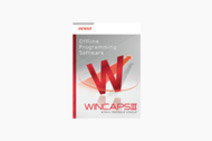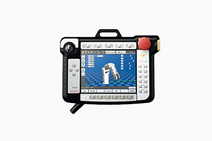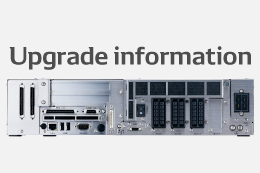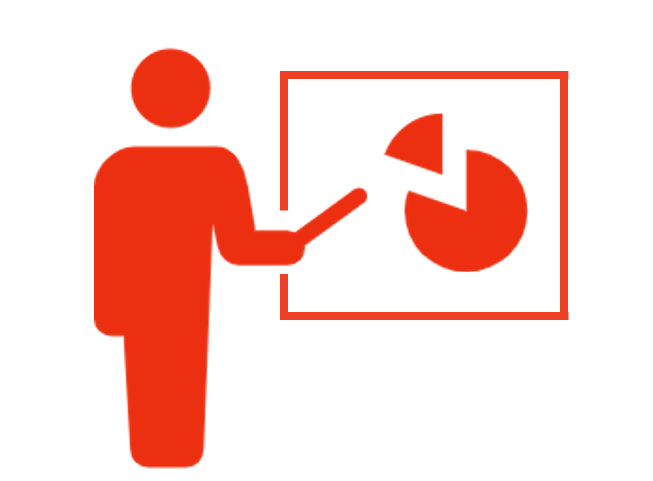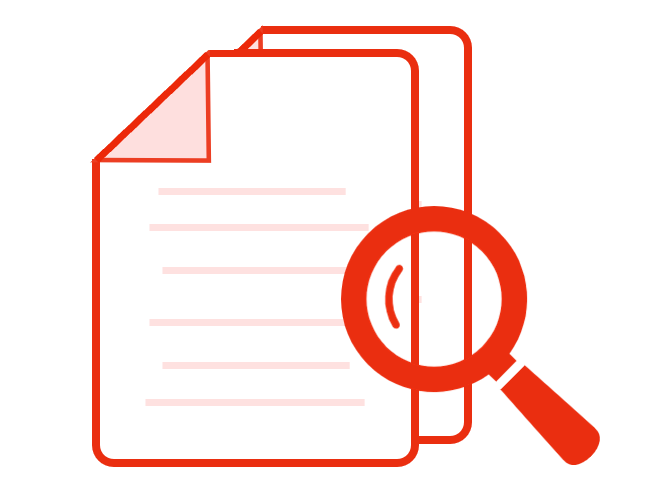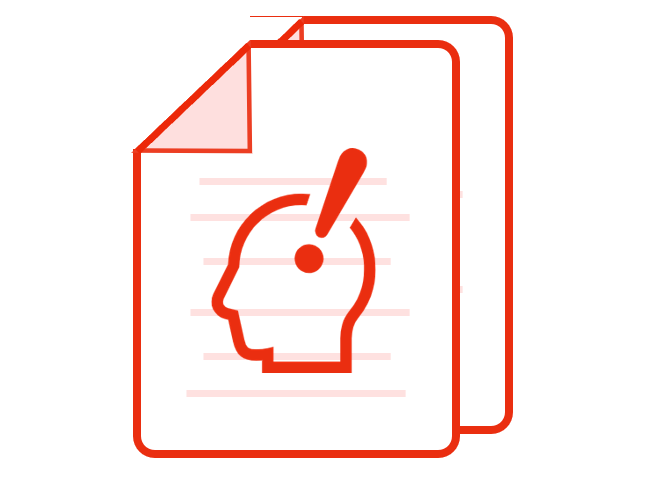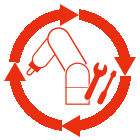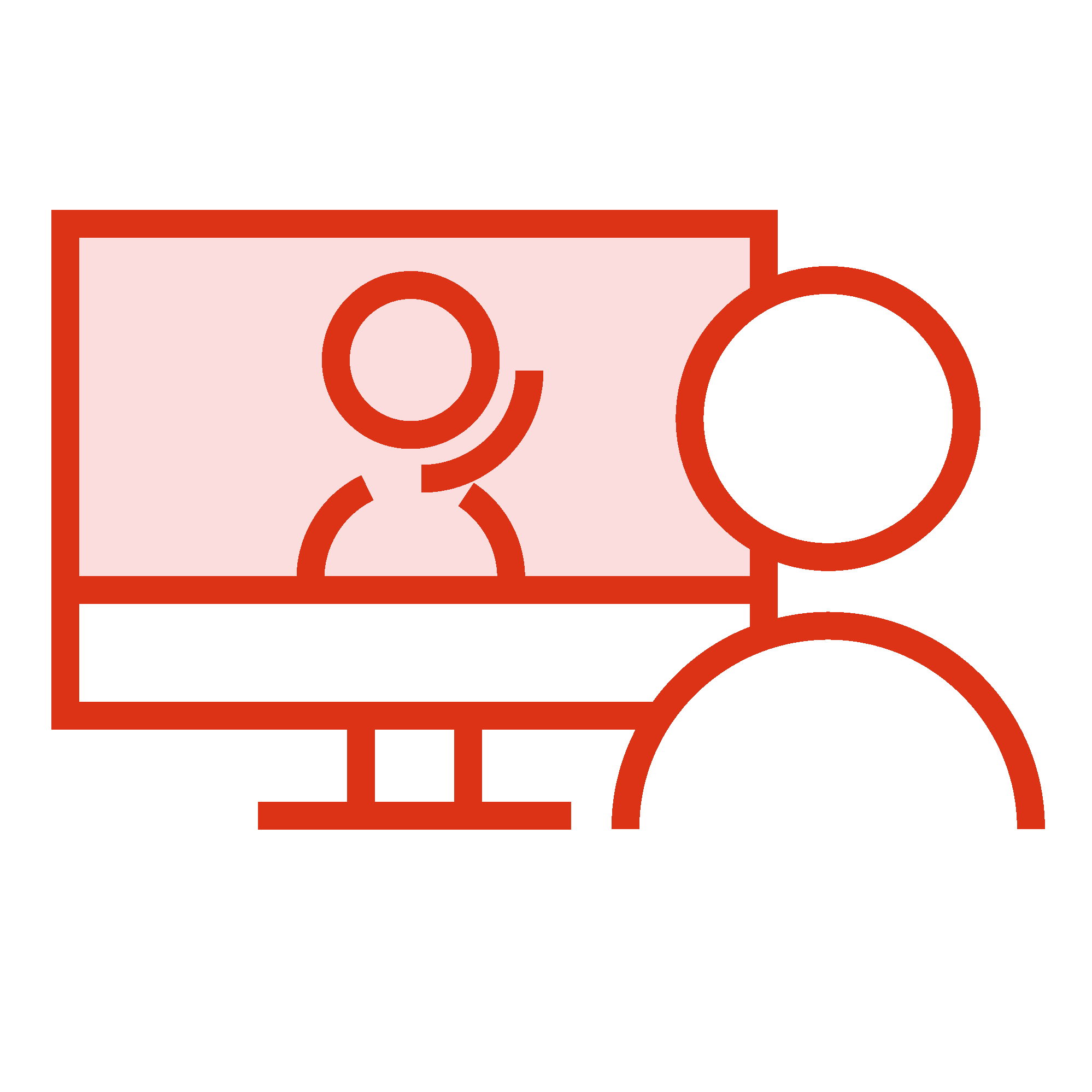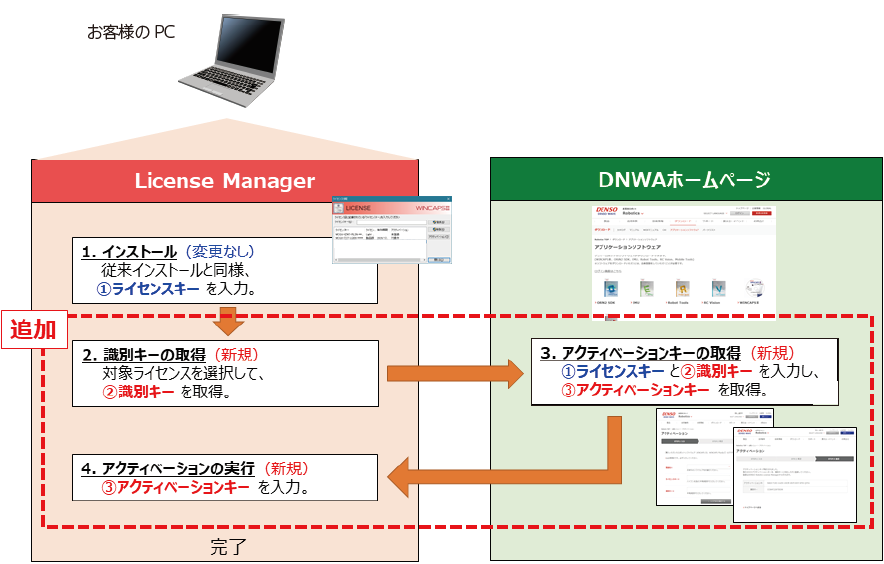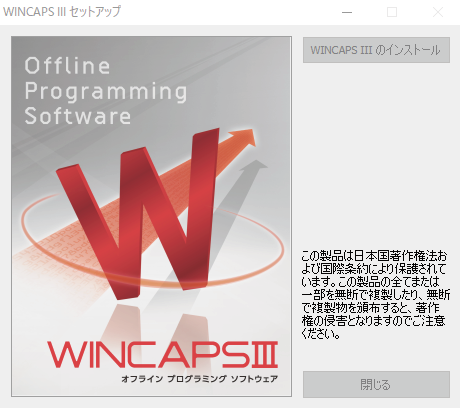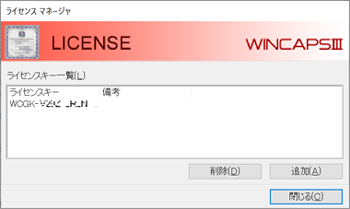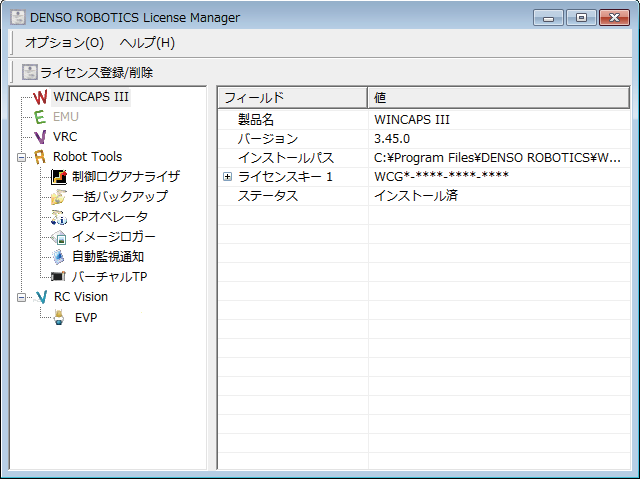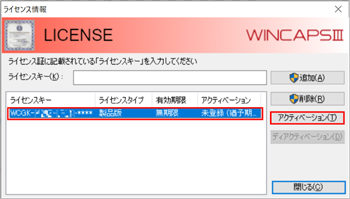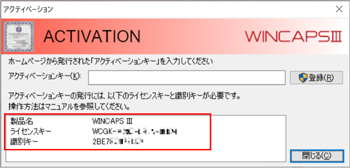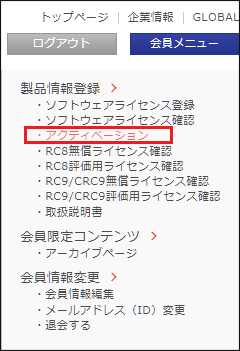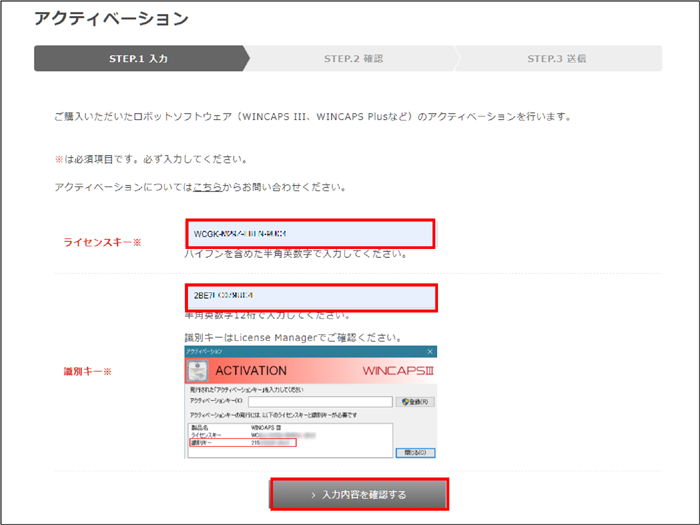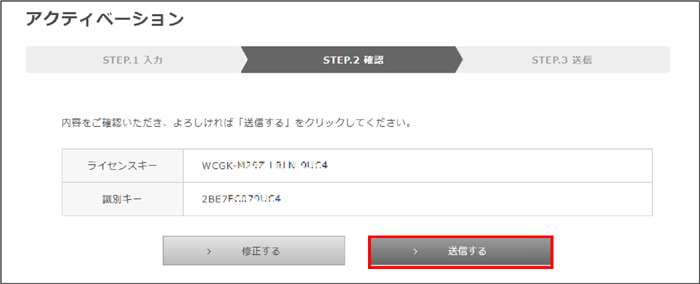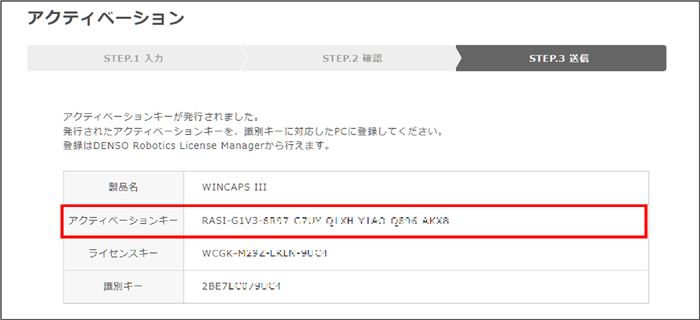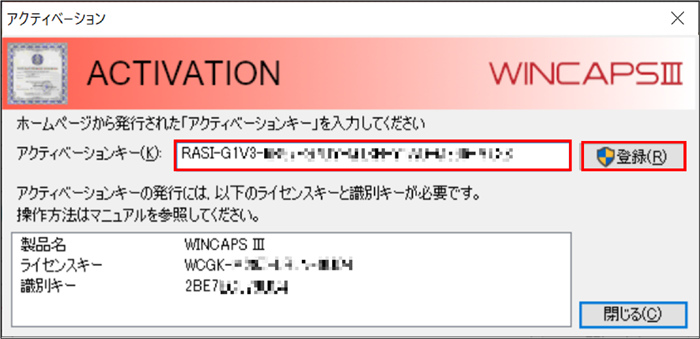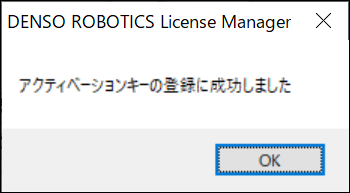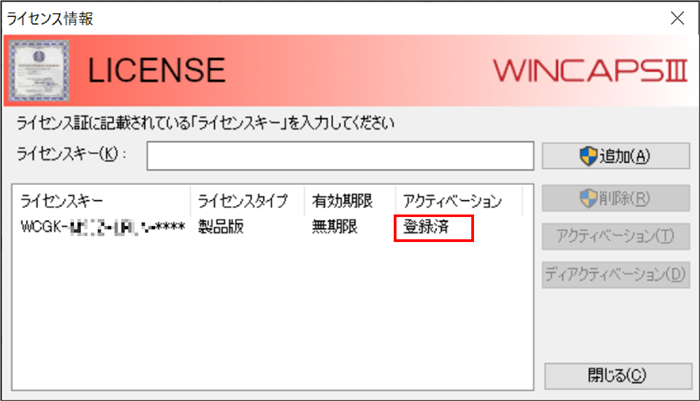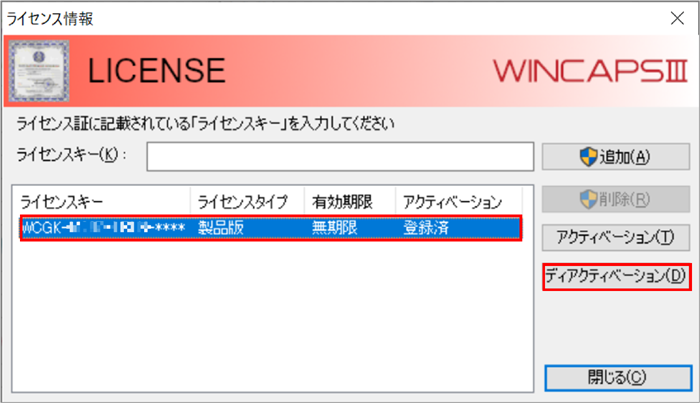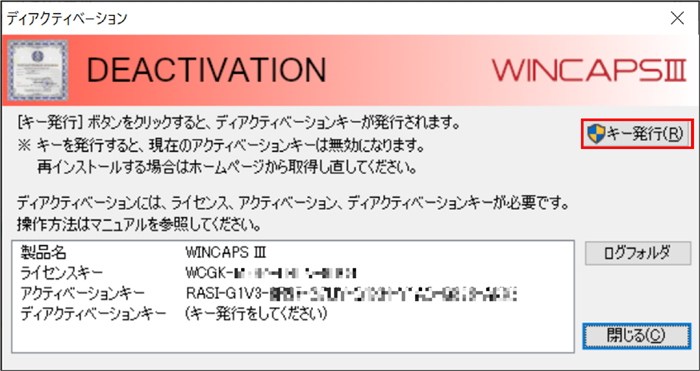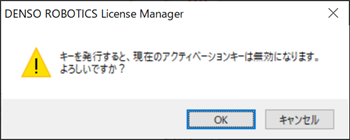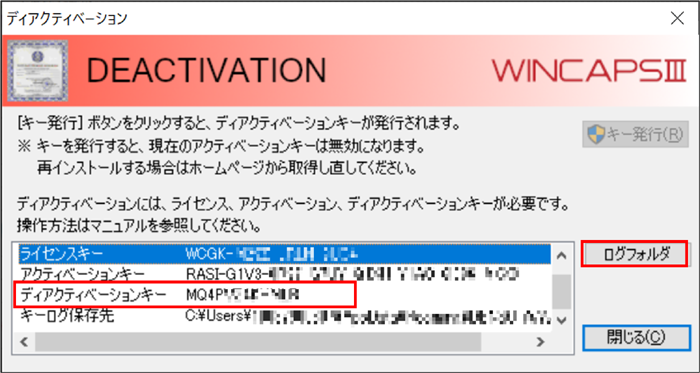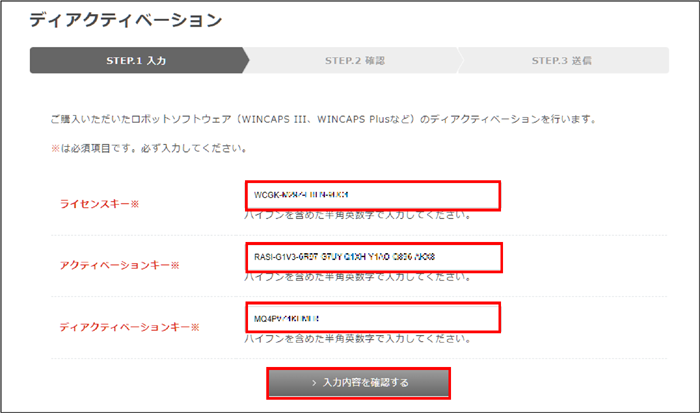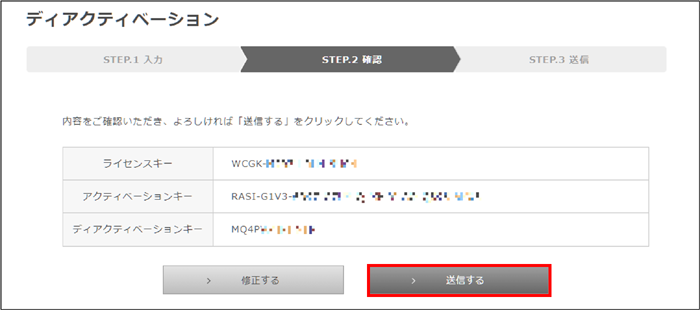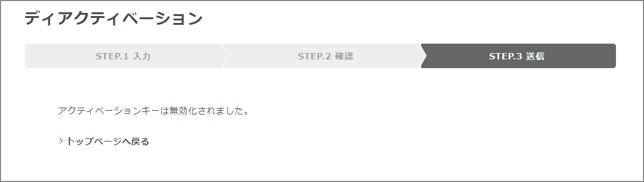アプリケーションソフトウェアのアクティベーションについて
デンソーロボットの一部のアプリケーションソフトウェアにおいて、ダウンロード後にアクティベーション(ライセンス認証)を行う方法をご説明します。
また、ディアクティベーション(ライセンス認証を解除)後、新しいコンピューターで使用する方法についてもご説明します。
1.アプリケーションソフトウェア使用までの流れ
2.アプリケーションソフトウェアのインストール~アクティベーションまでの方法
3.ディアクティベーションの方法
4.対象製品
5.よくある質問
アプリケーションソフトウェア使用までの流れ
一部のアプリケーションソフトウェアを新規インストール、またはバージョン更新した場合、License Managerへのライセンスキーの入力に加え、デンソーウェーブのホームページ上でのアクティベーションキーの発行、およびそのアクティベーションキーによるライセンス認証(アクティベーション)が必要になります。
ライセンス形態は、「1ライセンス-1PC」となります。
インストールおよびアクティベーションに必要なキー
- 1.ライセンスキー:製品ライセンス証に記載されたライセンスを示すキー
- 2.識別キー:ライセンスキーとPC固有値から作成されるキー
- 3.アクティベーションキー:インストールPCで対象製品を有効にするキー
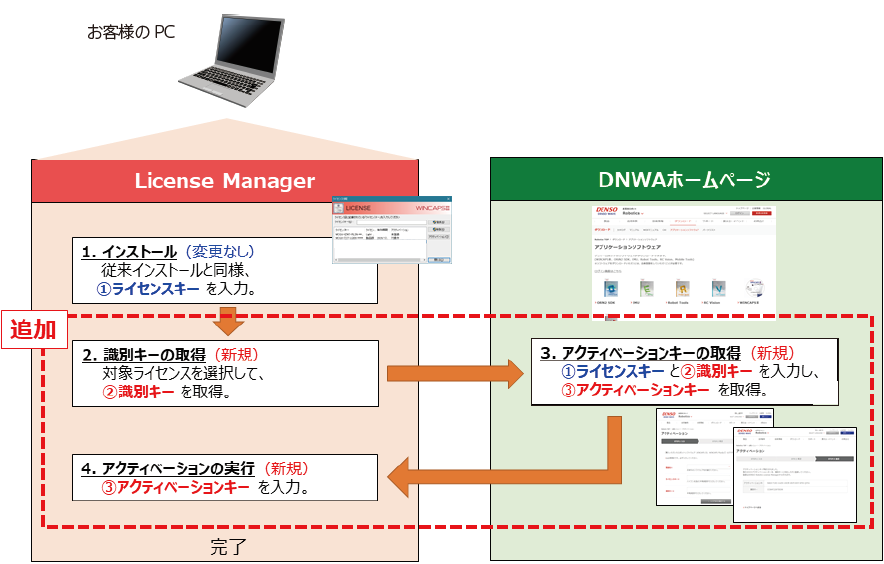
アプリケーションソフトウェアのインストール~アクティベーションまでの方法
<アクティベーションの流れ>
①使用するアプリケーションソフトウェアをインストール
②識別キーの発行
③アクティベーションキー発行
④アクティベーションの実行
下記手順に従って、アクティベーションを実行してください。
①アプリケーションソフトウェアのインストール
Step.1
インストーラを起動します。
ご購入いただいたソフトウェアのCD-ROMをPCのCD-ROMドライブに挿入すると、自動的にセットアップ画面を表示します。
弊社ホームページよりダウンロードしたファイルからインストールする場合は、フォルダ内「Setup.exe」を起動します。
インストールボタンをクリックし、使用許諾契約の全条項をご確認の上、よろしければ「使用許諾契約の全条項に同意します」を選択し、「次へ」をクリックします。 |
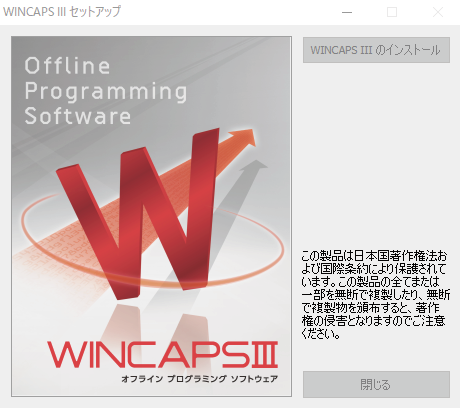
|
Step.2
「ライセンスマネージャ」ダイアログが表示されます。
「追加」ボタンをクリックし、表示された「ライセンスキー」入力欄へ、製品に同梱されたライセンス証に印刷されている「ライセンスキー」を入力し、「OK」ボタンをクリックします。
ダイアログに従い、「インストール」をクリックし、アプリケーションソフトウェアをインストールします。 |
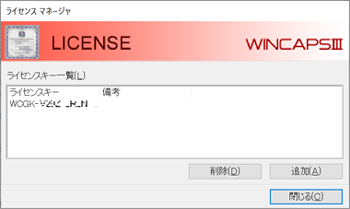 |
②識別キーの発行
|
Step.1
ご使用中のPCのスタートメニューからLicense Managerを起動します。
※メニュー経路:「すべてのプログラム」→「DENSO ROBOTICS」→「License Manager」
左のメニューからアクティベーションしたいアプリケーションソフトウェアを選択し、「ライセンスの登録 / 削除」をクリックします。
|
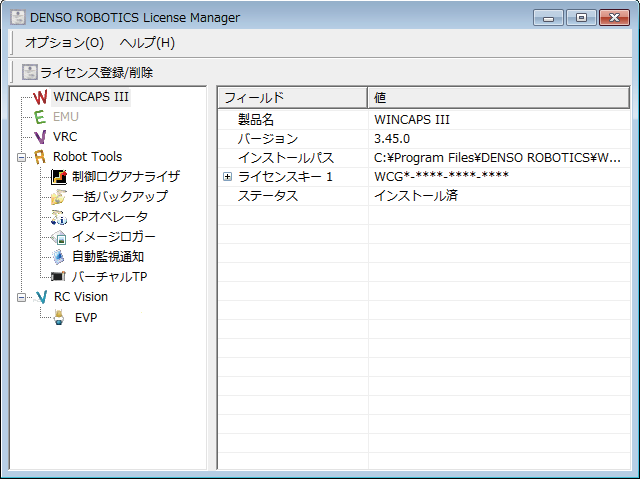
|
|
Step.2
「ライセンス情報」ダイアログが表示されますので、アクティベーションしたいライセンスキーを選択し、「アクティベーション」をクリックします。
「アクティベーション」ダイアログが表示されます。ライセンスキーと識別キーを確認し、お手元にお控えください。
|
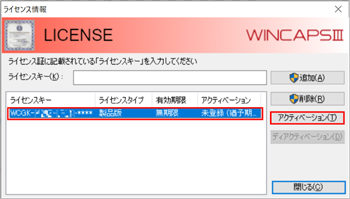 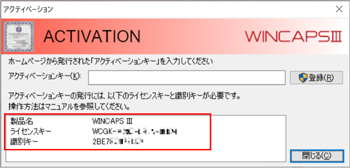 |
③アクティベーションキーの発行
④アクティベーションの実行
ディアクティベーションの方法(他PCへのソフトウェア移行)
新しいパソコンへのソフトウェア移行の際は、現在のアクティベーション状態を解除(ディアクティベーション)する必要があります。
<ディアクティベーションの流れ>
①移行元のパソコンからソフトウェアをアンインストール
②ディアクティベーションキーの発行
③ディアクティベーションの実行
下記手順に従って、ディアクティベーションを実行してください。
①アプリケーションソフトウェアのアンインストール
②ディアクティベーションキーの発行
Step.1
アンインストール後、License Managerを起動し、「ライセンス情報」ダイアログを表示します。
経路:「すべてのプログラム」>「DENSO ROBOTICS」>「License Manager」
|
Step.2
ディアクティベーションを実行するライセンスキーを選択し、「ディアクティベーション」ボタンをクリックすると、ダイアログ画面が表示されますので「キー発行」をクリックします。 |
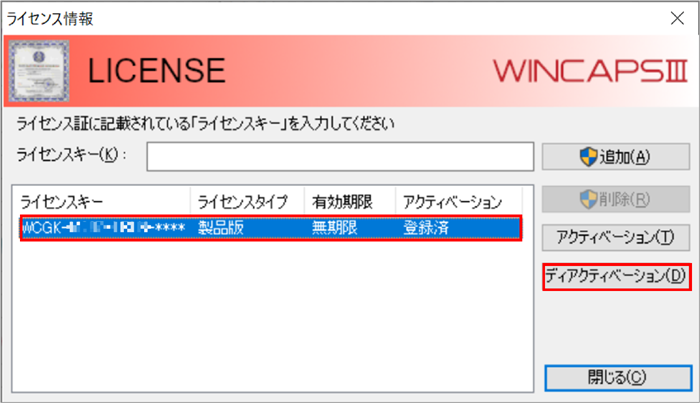 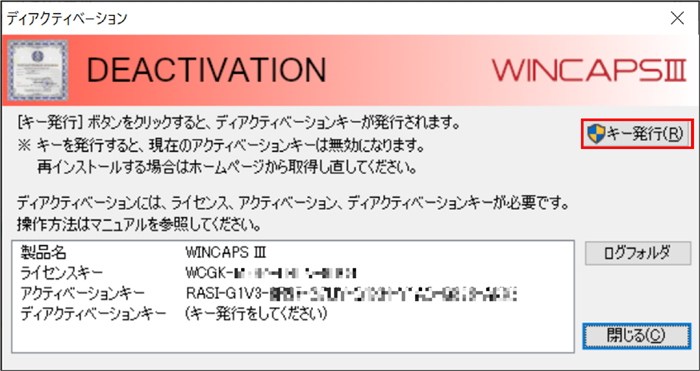 |
※「ディアクティベーション」ボタンが表示されない場合は、License Managerが最新バージョンでない可能性があります。
当社サポート窓口へお問合せください。
|
Step.3
表示されるポップアップ内容を確認しOKをクリックすると、ダイアログ内に「ライセンスキー」、「アクティベーションキー」、「ディアクティベーションキー」の3点が表示されますので、お手元に内容を控えてください。
※これらのキー情報はテキストファイルとして保存され、「ログフォルダ」ボタンより確認できます。 |
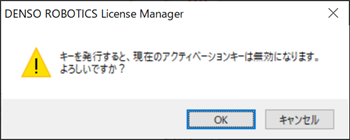 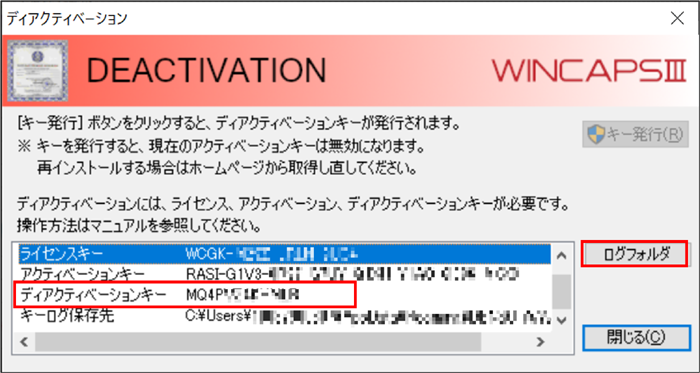 |
③ディアクティベーションの実行
Step.1
デンソーウェーブのホームページにアクセスし、ログインします。
URL<https://www.denso-wave.com/ja/robot/login/>
※DENSO ROBOT MEMBER会員でない場合は、新規会員登録を行ってからログインしてください。
右上の「会員メニュー」から「アクティベーション」をクリックします。 |
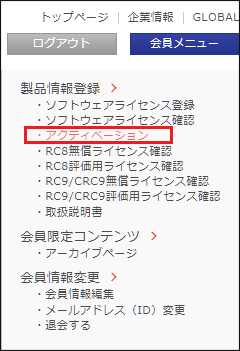 |
Step.2
「アクティベーション」ページ上部の「ディアクティベーションはこちら」をクリックし、入力フォームに前段の「②ディアクティベーションキーの発行」で確認した「ライセンスキー」、「アクティベーションキー」、「ディアクティベーションキー」の3点をご入力ください。
※「ディアクティベーションダイアログに表示されている各キーを右クリックにてコピー、対象のフォームへ貼り付ける事が可能です。
入力内容を確認し、「送信する」をクリック頂くと、ディアクティベーションが完了します。 |
ソフトウェア移行方法
上記ディアクティベーション処置が完了した後、新しいパソコンにて「
アプリケーションソフトウェアのインストール~アクティベーション」までの処置を実行してください。
※移行元のパソコンの故障・廃棄等によりアンインストールができない場合
当社サポート窓口によりディアクティベーション作業を行います。
下記フォームに必要事項を入力のうえ送信してください。
ディアクティベーション作業が完了次第、ご連絡します。
※作業完了からご連絡まで、稼働日1~2日お時間をいただく場合がございます。
【入力フォーム】
ディアクティベーション
下記フォームに必要事項を入力のうえ送信してください。
弊社サポートの作業が完了し次第、ご連絡します。ライセンス削除とサポートの完了連絡をもって、ディアクティベーションが完了します。
対象製品
アクティベーションが必要な製品は下記の通りです。
| 製品名 |
対象バージョン |
| WINCAPS III |
Ver. 3.60.3 以降 |
| WINCAPS Plus-パレタイジングビルダー |
Ver. 1.0.0 以降 |
| WINCAPS Plus-ロボットビューワー |
Ver. 1.0.0 以降 |
| WINCAPS Plus-最適経路計画 |
Ver. 1.0.0 以降 |
| WINCAPS Plus-3D Visual Programming |
Ver. 1.0.0 以降 |
| VRC9 |
Ver. 1.2.1 以降 |
| AI模倣学習 |
― |
| Easy Vision Picking 2(EVP2) |
Ver. 1.0.0 以降 |
よくある質問
発行したアクティベーションキーがわかりません。確認方法を教えてください。
弊社ホームページの「アクティベーション」画面にて、ライセンスキーと識別キーを再度入力することで、アクティベーションキーをご確認いただけます。その際、「アクティベーションキーが既に発行されています。」というエラーが出た場合は、アクティベーションキー発行時と異なる識別キーが入力されています。
アクティベーション対象ソフトウェアのライセンスは複数台のPCでも使えますか?
アクティベーション対象ソフトウェアの形態は1台のパソコンにつき1ライセンスとなっております。1つのライセンスを複数台のパソコンでご使用いただくことはできません。ご使用のパソコンを変更する場合は、元のパソコンのアクティベーションを解除(ディアクティベーション)し、新しいパソコンにて再度アクティベーションしていただく必要があります。
「アクティベーションキー」はどうすれば入手できますか?
弊社のホームページの会員メニュー「アクティベーション」画面にて、お手持ちのライセンスキーとご使用のパソコンの識別キーを入力いただくことで、アクティベーションキーが発行されます。
詳細はこちらをごらんください。
「識別キー」とは何ですか?
ライセンスキーとパソコンの固有値から生成される、英数字12桁のキーです。同じライセンスキーでも、パソコンによってキーが異なります。ご使用のパソコンのLicense Managerにてご確認いただけます。
識別キーの確認方法はこちらをご参照ください。
License Manager上でライセンスキーの下4桁が「****」となっており、ライセンスキーがわかりません。
License Managerにてライセンスキーを選択し、画面右側の「アクティベーション」ボタンをクリックすることで、全桁が表示されます。
詳細はこちらをご確認ください。
アクティベーション猶予期間(30日間)が過ぎ、トライアル版(機能制限版)になってしまいました。製品版に戻すためにはどうすればいいですか?
アクティベーションを実行いただければ、製品版に戻ります。猶予期間を過ぎたあとでも実行可能です。
アクティベーションの実行方法はこちらをご確認ください。
アクティベーションをしようと思うとエラーが表示されます。どうすればいいですか?
ホームページ上でライセンスキー/識別キーの登録時にエラーが出る場合、下記をご参照ください。
①「入力項目に誤りがあります。ご確認ください。」というエラーが出る。
・ライセンスキー/識別キーに誤りがないかご確認ください。
・誤りがない場合は、fa-contact@denso-wave.comへご連絡ください。
②「アクティベーションキーが既に発行されています。」というエラーが出る。
・すでに同じライセンスキーにてアクティベーションキーが発行済みです。(同じライセンスキーに別の識別キーが紐付けされている状態です。) 次の原因が考えられます。
a. ソフトウェアを別のパソコンに移し替えて使用しようとした場合。
b. パソコンのOSをリセットした場合。
c. アクティベーションキー発行時に識別キーを間違えてしまい、再度アクティベーションを試みた場合。
d. 他者(別のパソコン)が同じライセンスキーにてアクティベーション済みの場合。
いずれも、現在のアクティベーション状態を解除し、その後、再度アクティベーションを実行する必要がございます。 アクティベーションの解除を弊社窓口へご依頼ください。上記dの場合は、原則、現在使用中の方からの解除依頼のみお受けします。
ディアクティベーションはこちらからお申込みください。
■発行されたアクティベーションキーをLicense Managerに登録時、「無効なアクティベーションキーです」とエラーが出る。
・ホームページ上での登録時に誤った識別キーを入力された可能性があり、無効なアクティベーションキーが発行されたことが考えられます。 この場合、アクティベーション状態の解除が必要となりますので、弊社窓口へご依頼ください。
ディアクティベーションはこちらからお申込みください。